MT4(Meta Trader4)在Android的裝置中設置DM指標的方法
本篇文章將介紹在Android版MT4應用程式中設置DM指標的方法。DM指標是一種基於一個週期的最大數值與前一個週期的最大數值相比較的技術指標。有助於確認超買超賣,判斷市場是否過熱。在MT4中分類為震盪指標,在圖表下方的指標窗口中顯示。
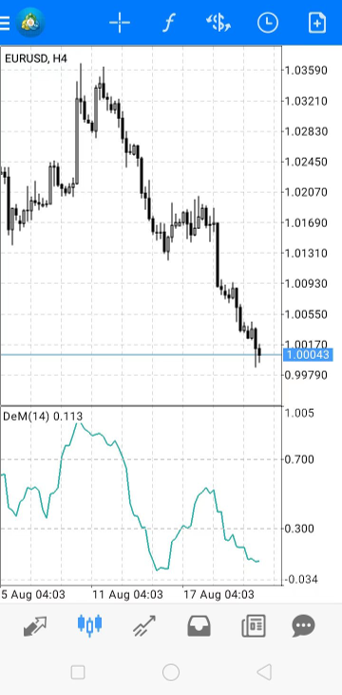
在圖表中添加DM指標的方法
在Android版MT4應用程式的圖表中添加DM指標時有以下2種方法。●A.點擊圖表上面的指標圖標。
●B.在圖表視窗中隨便點擊一下就會出現圓形菜單,然後點擊其中的指標圖標。
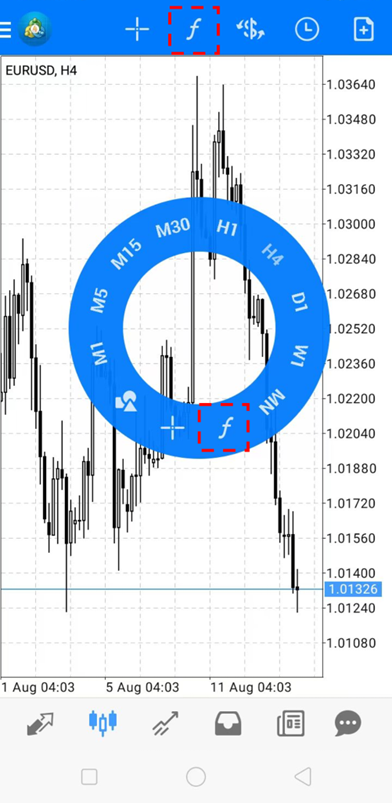
接下來,在顯示的「振盪器」列表中選擇「DeMarker」。在MT4中,指標都是用英文標示。
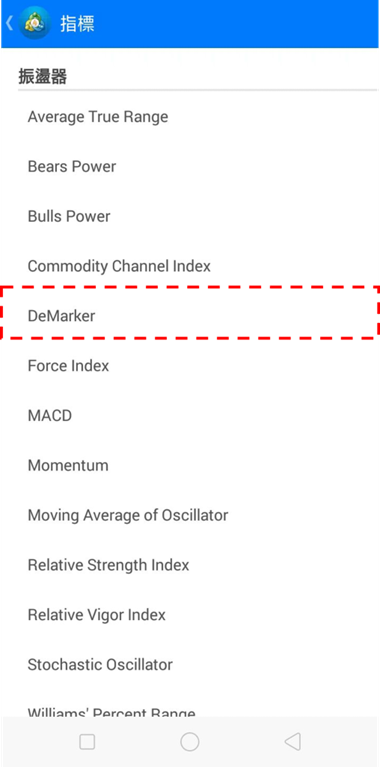
DM指標設置介面的使用方法
選擇DM指標後將會顯示設置介面。在這裡可以進行各種設置。
①週期
設置計算DM指標時的週期。預設值為「14」。
②風格
可以修改DM指標的線條寬度和顏色。
③水準
可以在指標窗口中的指定水準位置添加水平線。DM指標的預設值是在0.3和0.7的水準顯示水平線。修改水準設置介面A的數值的話可以改變水準位置,點擊B的「+」的話還可以添加新的水平線,在C的「風格」中可以修改水平線的寬度和顏色。
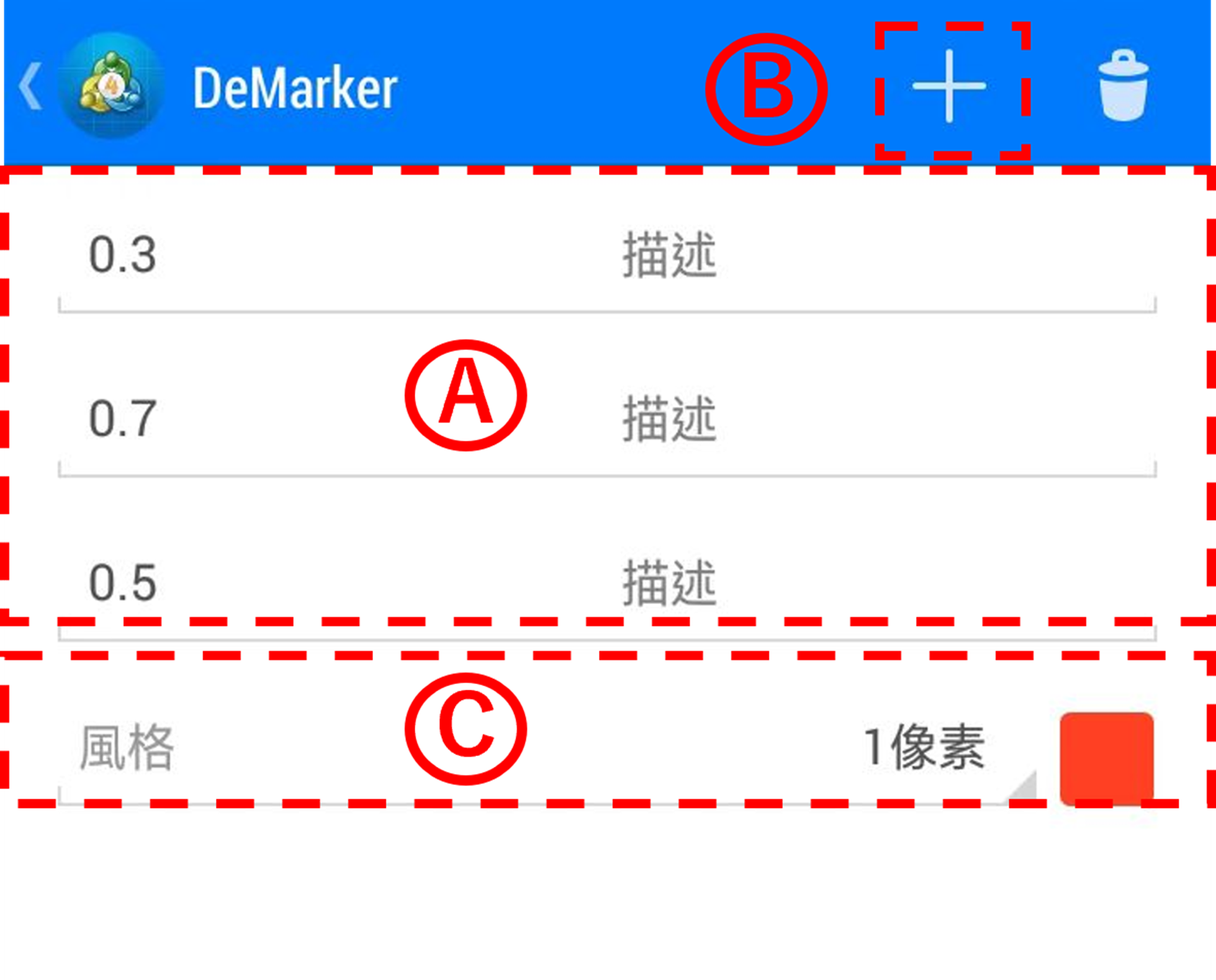

④設為默認
點擊「設為默認」後,設置將會恢復為預設值。
MT4(MetaTrader 4)使用教學

OANDA為投資人提供MT4相關的基本設定與操作方法等。除此之外,投資人還可以在MT4平台上安裝由OANDA日本團隊開發的獨有指標及EA交易程式。
誠邀您參加全球知名外匯經紀商OANDA的自營交易(Prop Trader)

報名OANDA自營交易(Prop Trader),並通過我們的考核,您就可以使用OANDA提供的資金進行交易,獲得高達90%的交易利潤分成。
全面升級——更多功能、更大靈活性!
優化了“固定最大虧損”,“每日虧損限制”等。查看詳情全新「Boost」計劃
500,000美元交易資金
您可以使用最高500,000美元的資金進行交易。
豐富的交易商品
您可以交易包括外匯、黃金、原油、股票指數等多種商品。




